Hoe de e-mailopslag op Mac te wissen
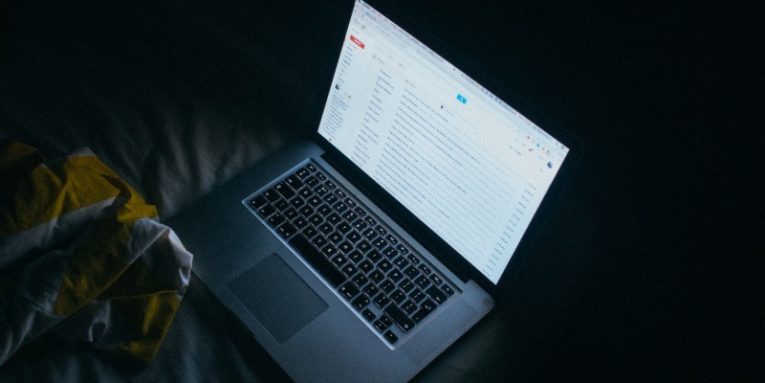
Veel Mac-toepassingen nemen aanzienlijke hoeveelheden ruimte op de harde schijf in beslag als u ze lang genoeg gebruikt. Een van de grootste overtreders is de Mac Mail-app, vooral als je te maken hebt met een groot aantal dagelijkse e-mails. Hieronder leggen we uit hoe u kunt controleren hoeveel ruimte de cache van de Mail-app inneemt, en hoe u de Mail-opslag kunt opschonen van oude bestanden die u niet langer nodig hebt:
De opslag van e-mail controleren
Het eerste dat u moet doen, is controleren of het probleem de moeite waard is om te onderzoeken. Open het Apple-menu -> Over deze Mac -> Opslag -> Beheren -> E-mail . Dit zal u precies vertellen hoeveel ruimte de Mail-app inneemt. De lijst aan de linkerkant geeft u ook informatie over de hoeveelheid ruimte die momenteel door alle systeemmappen wordt gebruikt.
De bestanden die de meeste ruimte innemen als het om e-mails gaat, zijn bijlagen - dit zijn echter niet alleen bijgevoegde afbeeldingen en documenten. De Mail-app downloadt ook alle handtekeningafbeeldingen, bedrijfslogo's en andere media-inhoud die deel uitmaakt van de hoofdtekst van de e-mail.
Als u besluit dat Mail meer ruimte inneemt dan u wilt, is het tijd om actie te ondernemen.
Voorkom dat Mail bijlagen downloadt
Mail heeft de neiging om bijlagen te downloaden om het bekijken van e-mails gemakkelijker te maken, en om ze beschikbaar te maken wanneer u geen internetverbinding heeft. Gelukkig kun je je afmelden voor deze functie door naar Mail -> Voorkeuren -> Accounts -> Accountinformatie te gaan . Selecteer 'Geen' naast 'Bijlagen downloaden': '
Oude bijlagen tegelijkertijd verwijderen
Hoewel het mogelijk is om e-mailbijlagen een voor een te verwijderen door elk bericht afzonderlijk te openen, is dit verre van efficiënt. Gelukkig kun je de taak automatiseren door naar Apple Menu -> Over deze Mac -> Opslag -> Beheren te gaan. Selecteer 'E-mail' aan de linkerkant en druk vervolgens op 'Bijlagen' en 'Verwijderen'.
Handmatig e-mailbijlagen verwijderen via Finder
Als u alleen bepaalde, grote e-mailbijlagen wilt verwijderen, kunt u dit doen via Finder in plaats van via de Mail-app. Deze methode zou sneller moeten zijn, omdat u de berichten niet een voor een hoeft te openen. Open Finder -> Ga -> Ga naar map en voer '~ / Library / Containers / com.apple.mail / Data / Library / Mail Downloads' in
Hiermee kunt u door alle e-mailbijlagen en inhoud bladeren die de Mail-app heeft opgeslagen - verwijder gewoon de vermeldingen die u niet nodig hebt.





